Power Pointを使ったプレゼンテーション作成 †
Power Pointはプレゼンテーションを作成するのにとても良く使われるツールだ。皆さんは7月には実際のプレゼンテーションを作成することになるのだが、いきなりパワーポイントでプレゼンテーションを作れと言われても、何からはじめていいかわからないかもしれない。そこで、今日の授業では、まず、パワーポイントを使う簡単な方法を学び、その後で実際に1つ、プレゼンテーションを作る練習をしてみる。プレゼンテーションの内容としては、4年生になれば必ず一度は経験する、「論文紹介」を選んだ。さらに、卒研等で必要になってくる、論文検索についての解説も行う。
第8回授業の獲得目標: ![[worried]](image/face/worried.png) †
†
- 1. Power Pointの基本操作を習得する
- 2. プレゼンテーションにおける次の2つのポイントを理解する
- 「自分が主張したいメッセージ」を意識する
- 「人の意見と自分の意見を区別すること」を意識する
- 3. 論文データベースを使った研究論文の検索を体験する
- 4. 論文紹介を例にして、Power Pointでプレゼンテーションを作成する
- 一番大切なのは、聴衆に、あなたのメッセージを分かって貰うということ
前回課題は採点中 †
ワードを使って形式通りの文書を作成する課題だったが、画像とテキストボックスの配置をうまくできていない人が数名いた。まず最初に、この課題のポイントをおさらいしておこう。あわせて、今日の授業でつかう、グループ化もやってみよう。
 自己紹介.docx
自己紹介.docx
- 画像の挿入
- 図のレイアウト設定で、全面に
- テキストボックス挿入
- グループ化
- 図のレイアウト設定で、四角に
この授業でいろいろと分からないことがあると悩んでいる人へ †
ところで、アンケートによると、パワーポイントの操作とか、正規表現とか、授業の内容が分からないという意見がある。でも、ここでもう一度、この授業で伝えたい内容を確認しておきたい。
この授業で習ったことの全てを今すぐ自分でできなくってもかまわない
「授業で習ったようやれば、こんなことができるはずだ」
「こういうことはコンピュータにやらせれば簡単にできるはずなので調べてみよう」
そういう理解を持って貰うだけでも十分です。演習や課題がこなせていれば、良しとしましょう。
一度やったことがあれば、(あるいは、コンピュータを使えばこんなこともできると知っていれば)、いつか問題に直面したときに、コンピュータを使って解決しようと思えるかもしれません。
Power Pointを用いたプレゼンテーション作成 ![[smile]](image/face/smile.png) †
†
学部生の皆さんは、4年生になると、パワーポイントを使ってプレゼンテーションをする機会がたくさんある。実験の経過報告、論文紹介、卒論発表(練習)など、いろんな場面でパワーポイントを使うことになるだろう。今日の授業では、パワーポイントの基本的な使い方を学ぶと共に、研究室に入ってからの論文紹介を例にして、プレゼンテーションを作ってみよう。
まず、どんなプレゼンテーションが「良い」プレゼンテーションなのかを、見てみよう。70+ PowerPoint and Presentation Resources and Great Examplesというサイトには、プレゼンテーションで利用できる資料と、良いプレゼンの見本がたくさん紹介されている(英語版のPowerPoint2010ではテンプレートに含まれているらしい)。その中で1番始めに紹介されている、5 Ways to Make PowerPoint Sing! (And Dance!)(パワーポイントを歌わせる!(そして、踊らせる!)5つのルール」というプレゼンテーションを見てみよう。わずか5分たらずのプレゼンでその5つの方法とは、
- 1. 聴衆は王様!
- 2. メッセージを送って、聴衆を感動させる
- 3. 言葉だけでなく文字でも見せる
- 4. デザイン重視(でも、装飾はだめ)
- 5. プレゼンと聴衆の良い関係を保つ
メッセージの主要部分は、発表者と聴衆の関係に関するものであることに注意しておこう。このプレゼン、パワーポイントで作られており、いろいろな高度な技が使われている。でも、いきなりこんなプレゼンを作る必要は無い。まず、パワーポイントを使うために必要な機能は、たった10個でいい。
たった10個の機能でプレゼン作成 ![[smile]](image/face/smile.png) [#xca696d1] †
[#xca696d1] †
今日見つけたサイトだが、泣ける!!プレゼンテーションへの8つのステップというサイトに、パワーポイントでプレゼンを作成するには、次の10個の機能があれば良いと書かれていた。その10個とは、
- (1)スライドマスタの作成
- (2)アウトライン
- (3)図形描画
- (4)順 序
- (5)配置/整列
- (6)図形の変更
- (7)線の作成
- (8)図の挿入
- (9)塗りつぶしの色、線の色
- (10)アニメーション
これら基本技術のうち半分以上(3-9)は、図形作成に関わる部分だ。そこで、これら6つの機能を使って、模式図を作成してみよう。
(3)〜(9)の演習:模式図の作り方 †
- ミトコンドリアの模式図を作る
- 下の書類をダウンロードし、Power Pointで開く
- Power Pointの基本図形を使って、ミトコンドリアの模式図を作ろうとした例。
- 外膜、内膜をもっと厚くするとか、外膜、内膜、クリステやマトリクスといった部位名称を書き込むとか、働きについてコメントを書くとか、用途によっていろいろ表現する。
- 基本操作:
- グループ化
- 位置合わせオン・オフ
- 順序
- Shiftキーを押しながら拡大・縮小(縦横比の維持)
プレゼンテーション・レポートに共通するメッセージの重要性 ![[smile]](image/face/smile.png) †
†
プレゼンテーションでは、聴衆に何を伝えたいか(これを「メッセージ」と呼ぶ)が最重要ポイント。しかも、与えられた短い時間の中で、発表者のメッセージの意味や面白さまでを伝え切らなくてはならない。
卒研発表や学会発表では、「どんな研究をして、どんな発見をしたか」がメッセージになるので、プレゼンテーションは「背景・目的・方法・結果・考察」のように定式化されている。
論文紹介とは何か †
ここで論文紹介というものを例にとって考えてみよう。論文紹介というのは研究室のセミナーでよく行われるもので、発表者(今回の場合、あなた)が、何かのトピックについて論文を読み、その内容を他の参加者に紹介するものだ。
ここで登場人物は最低でも3人いることに注意しよう:
論文紹介をする人(以下、あなた)
論文紹介を聞く人(以下、セミナーの参加者 or 聞き手)
論文の著者
それぞれの登場人物の役割は、次のようなもの。
- あなたはその論文を紹介することで、「あなた自身の持つメッセージ」をセミナーの参加者に伝えたい。
多くの論文紹介であなた自身からのメッセージは、次のようなものであるはず。
- 最近、こういう面白いこと(あなたが面白いを思うこと)が分かった
- 最近、こういう新しい方法が開発された
- 卒研であなたが研究するテーマでは、こういう研究があってここまでは分かっているけれど、こういうことはまだ分かってない。
- セミナーの参加者は論文紹介を聞くことで、何か有用な情報や、新しい情報を得ることができる。そういう情報を与えらるかどうかは、論文紹介をしたあなたの責任。(注:教員は教育目的で参加者になっている場合もあります)
- 論文の著者は、その論文で、「科学における何らかの新知見を、(論文の著者が)発見した」と全世界に向かって主張している。論文の著者の主張が、正確に、参加者に伝わるかどうかは、紹介するあなたの責任だ。
- このとき、論文に書かれている事実(引用含む)、論文の著者の意見、あなたの意見ははっきりと区別して発表しよう
- 全部を読み切れず、著者の言っていることを適当にあなたの想像で補ってしまってはいけない
論文の探しかた ![[smile]](image/face/smile.png) †
†
さて、本題にもどり、紹介すべき論文を文献検索ページを使って探す方法を紹介しよう。
たいていの場合、「面白い論文を探してこい」なんて言われたとしても、どうやっていいか分からないだろう。始めのうちは先輩や先生に相談するのが一番手っ取り早い。でも、自分で何か興味のあるテーマを持っているのなら、次のような方法で論文を探してみよう。
ここでは千葉大学が契約している論文検索データベース、SCOPUSを使って論文を探す方法を紹介する。
- キーワード検索:
論文探しの第一歩は、自分が興味を持った内容を表す適当なキーワードを使って、文献データベースをサーチすること。例えば、世界1大きい花を持つラフレシアについて調べてみたいと思ったら、Scopusにアクセスして、Search forのところに
Rafflesia
と入力する。

そうするとしばらくして、検索結果の一覧が表示される。
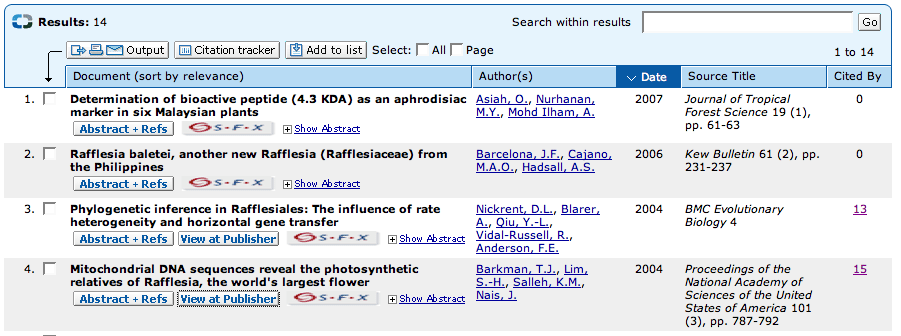
表には以下のような情報が表示されている。
Document Author(s) Date Source Title Cited By
論文タイトル 著者 発表年 雑誌名 被引用回数
被引用回数というのは、その論文が他の論文で引用されている回数だ。この数が大きいほど、その論文が注目されている論文であることを示すことが多い(最近はこの「被引用回数」というのが、論文の価値や、雑誌の価値の評価に使われることもある)。
また、タイトルの下にはいろんなボタンが表示されている。
[Abstract + Refs] 論文の要旨と引用文献リスト
[View at Publisher] その論文の電子ジャーナルの出版社へのリンク
[S・F・X] 千葉大学の図書館情報システムで、その論文にアクセスする方法が表示される
- 論文の内容そのものを見たければ、「View at Publisher」(あるいは、「S・F・X」をクリックする。千葉大学で契約している電子ジャーナルならば、内容が表示される。
上の検索結果から、4番目の論文を見てみよう。"Proceedings of the National Academy of Sciences of the United States of America"という雑誌で、略してPNAS(日本語では「プロナス」とも言う)という雑誌に発表された論文で、ラフレシアの系統関係について書かれた論文らしい。2004年に発表された論文だけど。他の論文に15回も引用されているということが分かる。つまり、この論文を引用して書かれた、これより新しい論文があるということだ。
入力したキーワードでヒットしなかったもっと新しい論文が、Cited Byのところにあるかもしれない。
そこで、「Cityted by」の15という数字をクリックすると、この論文を引用している論文のリストが表示された。
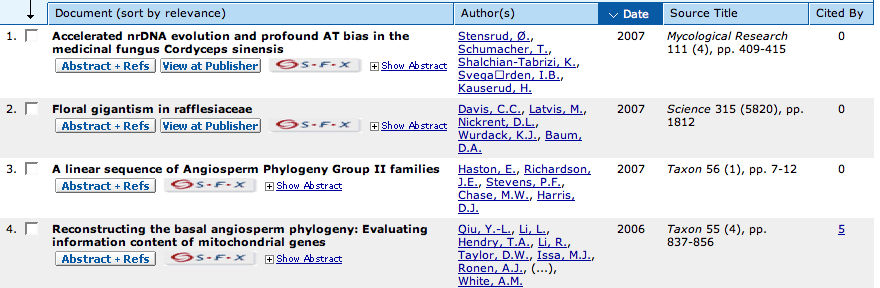
タイトルとジャーナルのところを見て行くと、2007年にScienceに発表された論文が2番目にある。タイトルは、「Floral gigantism in rafflesiaceae」:(ラフレシア科における花の巨大化)。面白そうだ!
Journal の検索では、こうやって、ScopusやGoogle Scholar、また、その論文の電子ジャーナルのサイトにのっている「Cited by」のリストから、どんどん論文を辿って行き、目的の論文や、興味のある論文を探す。その分野のブレークスルーになった論文を検索して、「Cited by」をたどれば、その研究の発展の経過と、最新の研究まですぐにたどり着くことができる。
さて、いま見つけた「Floral gigantism in rafflesiaceae」の下にある「View at Publisher」のボタンをクリックすると、出版社におけるその論文のページが表示される。左の方の「Full Text (HTML)」か下の「Read the Full Text」をクリックすると、内容をウェブページとして読むことができるし、「Full Text (PDF)」をクリックすると、PDF(Portable Document Format)を読むことができる。
今回はこの論文紹介するプレゼンテーションを、Power Pointで作ることにする
なお、
英語なのは仕方が無いです
練習: †
上とおなじ検索をGoogle Scholar http://scholar.google.com/ を使ってやってみよう。また、「引用元」(上のCited byに相当)を表示させてみよう。
論文の読み方 †
論文はウェブページ上で読んでも、PDFでも読んでもどちらでも構わない。それぞれに利点があり、
ここから先は論文の読み方に関する説明
- 内容を見る:
たった1頁の短い論文だ。論文の形式は、
アブストラクト
イントロダクション
材料と方法
結果
考察
引用文献
というのが一般的だが、この論文はScience誌のBreviaというカテゴリーに入る論文で、広範な分野の科学者に魅力的で理解可能な課題に関する研究成果を600〜800語の本文と1点の図表、および6件以内の参考文献で発表したものだ。そのため、上のような区分は無い。
ウェブページの方にはアブストラクトが載っているので、ざっと読む。また、1点しかない図版が非常に重要だろうから、図版の説明も読む。そうすると、この論文は、「ラフレシア科の系統関係をミトコンドリアDNAの塩基配列を用いて明らかにしたもので、花の大きさの進化について議論している」ぐらいのことが分かると思う。このとき、「この論文をなぜ他の人に紹介したいのか」ということをちゃんと考えておく。出たばっかりの論文を紹介する限り、
最新の研究成果だから紹介する
という理由は使えるので、他の理由は、論文を読みながら考えればいいだろう。
さて、いくら1ページ限りの論文だとはいえ、この授業時間内で詳しく見て行くのは不可能だ。あとは各自で読んで貰うとして、論文を読むときに注意するべき点をいくつか挙げておこう。
- 著者のメッセージを常に意識する
- 著者のメッセージに含まれる「問題点」は「しかしながら(However)・・・」という言葉と結びついている場合が多い
- 科学論文の場合、著者のメッセージは、必ず、「・・・という問題を解決した」という形式に読みかえられるはずである
- 「・・・という問題」の部分はたいていの場合、「これまで・・・ということは分かっている。しかしながら、・・・・ということは分かっていない(だから問題だ)。」と書いてあることが多い。
- 問題点の重要性がどう主張されているか、注意しよう
- 論文の価値は、著者が解決した問題がどれほど重要なものであるかで決まる。そのため、イントロダクションでは、問題点の重要性を、事実に基づき、論証しているはず。
- 上で言う「事実」は大抵、他の研究で証明された事実。引用論文を見れば、その事実がどのような方法で明らかにされたのかが分かる。
論文紹介テンプレート(Power Point書類)を使ったプレゼンテーション作成 ![[smile]](image/face/smile.png) †
†
それでは、これから説明する内容に従って、PowerPointのプレゼンテーションを作る。時間節約のため、ひな形を準備しておいた。下のリンクからファイルをダウンロードしよう。
http://bean.bio.chiba-u.jp/joho/index.php?plugin=attach&pcmd=open&file=ronbun_shokai.ppt&refer=joho23
以下、説明はダウンロードした書類の中に書いてある。画像などの編集が必要なところは、□の中にコメントしてある。授業では、PowerPointの書類とPDF、ウェブページを同時に開き、図版のコピーペーストや、説明文の挿入を解説する。
なお、論文紹介がどういうものかということは上で説明した。
大事なことは、「あなたがある論文読んで、他の参加者に面白さや注目すべき点を理解して貰えるように紹介すること」だ。つまり、「他の参加者に理解してもらう」という点で、プレゼンテーションの技術が必要になってくる。論文紹介のよくある失敗例は、
・論文の内容を全て逐語訳して、レジメを参加者に配布
・発表するときにも、レジメの内容を読み上げるだけ
というもの。参加者にとっては、下手な日本語訳を聞かされるよりは、自分でその論文を読む方がよっぽどいい。
ここでは、上の論文を紹介する場合の話しの大筋を考えて、その中から、Power Pointを使ったプレゼンテーションに仕立てた方が良い項目を選び、実際のスライドを作成しよう。
超簡略版:論文紹介テンプレート(筋立て) †
以下、論文紹介で使われる話しの筋立てを常に簡略化して示す:(上の論文を例にとって、あなたからの発言例を挙げてある)
- 研究の背景、とくに問題になっている事実を聞き手に納得させる:
- 「Raflessia科は世界一大きな花を持つことで有名です。でも、その系統学的位置づけは様々な理由で困難でした。最近mtDNAを使ってMalpighialesの近くに来ることが示されました。しかしながら、Malpighialesの中での位置は、サンプルが不十分だったために分かっていないませんでした。
- 論文のイントロで背景を述べているところは、たいてい事実を述べている。そういう事実の紹介で、「ここで著者は・・・・であることを述べています」なんていう紹介の仕方はまどろっこしい。
- ここは事実の紹介なので、その事実を示すような証拠を聞き手に見せる方が良いこの例では、「ラフレシアがMalpigialesに近い」という事実を図表を使って示せばよいだろう。また、系統関係の解析がどうして難しかったのかも、先行研究のデータを用いて示したいものだ。
- その問題を解決するのに、著者らが何した(orどういうアイデアを思いついたのか)を聞き手に理解させる。
- そこで著者らは、Malpighialesの全ての科を用いて、mtDNAによる系統解析を行いました。
- 上の問題を解決する方法に関して言えば、とても単純。Malpighialesにはこれまで使われていない沢山の科があることを示して、それを全部含めないと正確な位置づけは分からないと、聞き手に納得させる。また、系統解析に十分な数の塩基配列を用いていることも示す。
- 考察のところで出てくる花の大きさの進化についての解析では、様々な方法を用いている。花サイズの変化が急速に起きた現象であることや、分岐年代について、それぞれに適した方法を用いて解析を行っている。一つ一つの実験が、どういう具体的なデータを出すためにやったものかを十分に理解しておこう。自分で再実験を行うつもりで、読めば、理解が助けられたり、問題点を見つけられたりする。(とはいえ、これも全部を解説すると時間内には終わらないので、今回は割愛)
- 結果から何が分かったのかを聞き手に理解させる
- その結果得られた系統樹で、Rafflesiaはトウダイクサ科のクレードの中に含まれることが示されました。
- 結果の系統樹をPDFやウェブページから切り取ってきて、スライドに貼り付ける。補助的なコメントをつけて、聞き手の理解を助けられればさらによい。
- この研究の直接の解析結果はSOM(論文ウェブページにリンクがある)に入っているので、そこからコピーしてきて貼り付ける。
- この結果がどういうことを示しているのか(このデータの価値)を、聞き手に納得させる
- 著者らはさらに、ラフレシアにおける花のサイズの進化について解析を行ったところ、小型の花から大型の花への、79倍にも及ぶサイズの変化が、ラフレシアの系統でおよそ4千6百万年の間生じたとのことです。
- この論文で用いた解析方法についてもSOM(論文ウェブページにリンクがある)を読んで、まとめて紹介する。
- 論文紹介は、どういう方法を使ったら、どういう結果が得られたかということがとても大切。方法は聞き手が理解しやすいように、うまくまとめて紹介しよう。
第8回授業の課題 †
以下の課題全て、提出締切は6月15日(水)正午です。
課題1、授業へのフィードバック †
課題2. Power Pointによる画像の作成: †
なんでもよいので、細胞小器官1つを選び、その構造や機能を説明するための模式図をPower Pointの基本描画ツールを使って作成しなさい。細胞小器官では物足りないという人は、生物に関する、何か他の模式図でも構いません。図版には必ず、文字を使った説明を追加すること。 よそのウェブページに貼ってある画像のコピーは不可。
- 画像の提出方法:
提出は、授業のPukiwikiページから、次の手順で行います。
- 1. 作成した図(スライド)1枚を、スクリーンキャプチャで切り取ってJPEG形式で保存しなさい。
- 2. 授業のPukiwikiペー ジから、自分の個人ページのトップページを表示させ、
- 評価
- 細胞小器官の構造を説明する図として分かりやすいかどうか
- 授業で使ったミトコンドリアの図そのままだと、評価は低い
- ソフトウェアとウェブページの指示にしたがって、画像を添付できているかどうか
課題3 タイピング練習(次週からはキー入力による操作が中心なのでタイピングに慣れておくこと ) †
- 以前ダウンロードした、タイピング練習ソフト:Ozawa-Kenを使って、どの練習でも良いから(どの指でどのキーをおすかということから練習するなら、K(かわら割り)からがおすすめ)、しばらく練習。 ソフトウェアを終了(Qを選択)するとパスワードが表示されるので、覚えておいて、Ozawa-Kenのホームページ(http:www.higopage.com/ozawa-ken/)にアクセスして、パスワードを入力。表示されたレベルを表す画像をダウンロードして、自分のページに添付すること。画像が出ない場合は、表示されたレベルをスクリーンキャプチャで切り取って貼り付けても良いです。
例:
- 最初のアンケートで、タイピングが得意でない人がけっこういたので、こういう課題を作ってみました。
![[PukiWiki] [PukiWiki]](image/pukiwiki.png)